Photoshop文字特效教程:漂亮逼真的钢板文字
日期:2012-09-09 浏览次数:20663 次
钢板字制作并不复杂,我们只需要做出一块钢板(用图层样式做出质感,再用滤镜做出细条纹质感即可),然后按照文字的轮廓复制摆放,并在接口部分加上螺丝即可。
最终效果

1、新建文件:差不多大就行了。
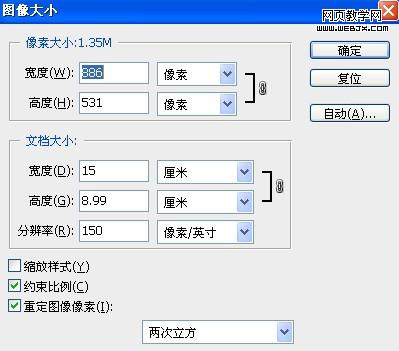
2、输入一个方正的字体作为蓝本来参照,这里我选的是方正稚艺字体。
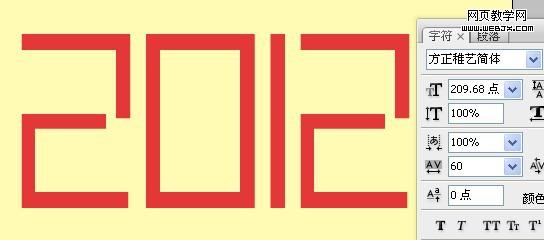
3、画出一个方框,比原字体要粗一些,具体看你的字体粗细了。
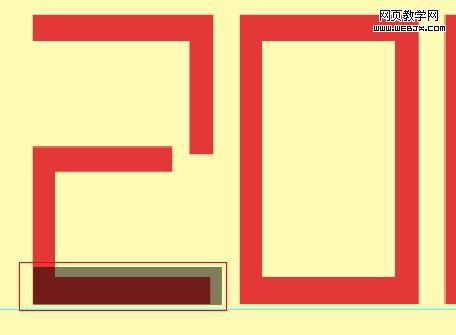
4、对这个方框进行如下参数设置。
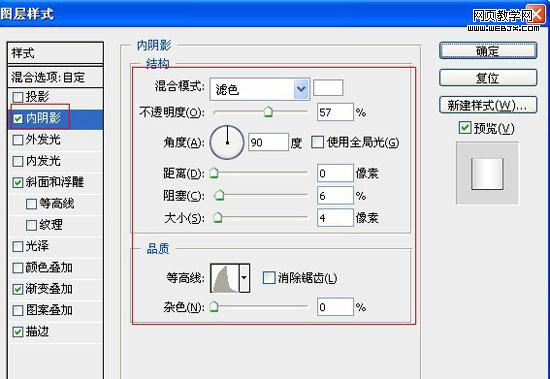
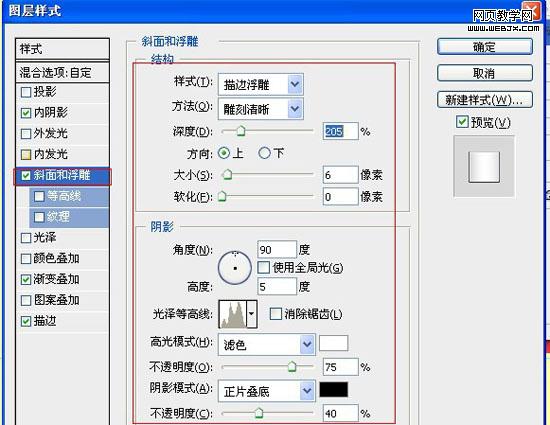
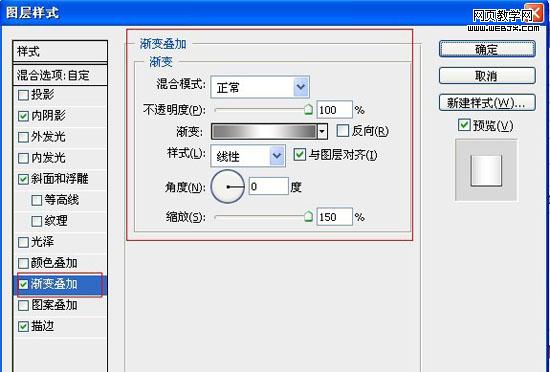

5、方框此时的效果如下。
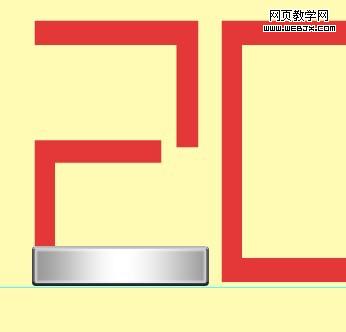
6、载入方框的选区,不要取消选区,新建一个图层填充黑色。
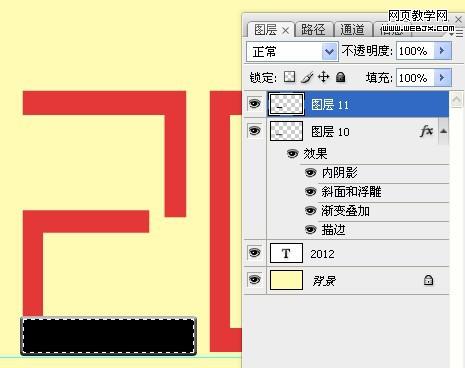
7、执行滤镜-杂色-添加杂色操作。
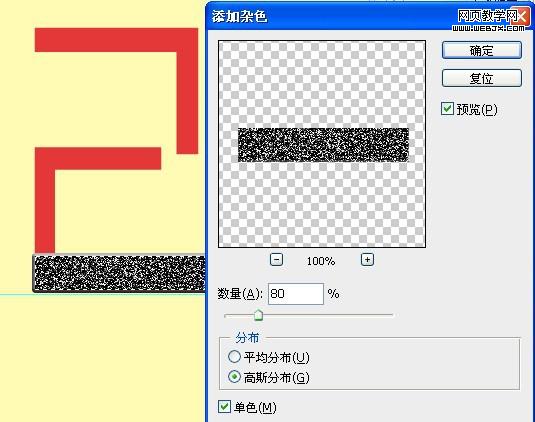
8、再执行滤镜-模糊-高斯模糊操作。
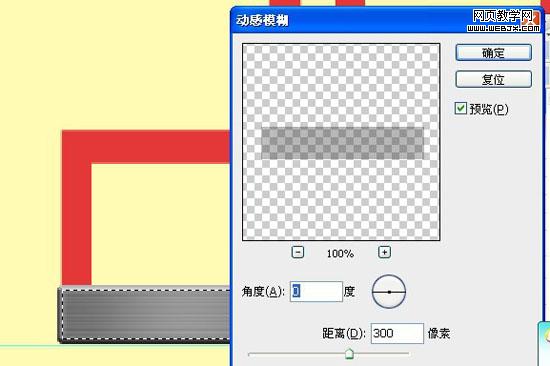
9、取消选区后,把混合模式改为“叠加”。我们看到金属不锈钢拉丝的效果就出来了。
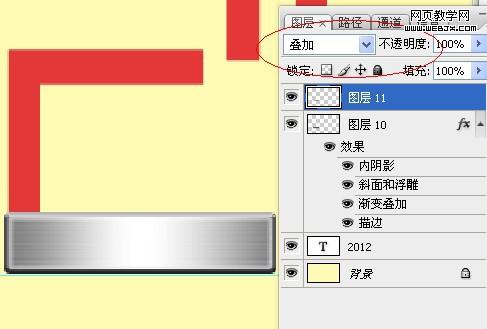
10、合并两个图层,(注意:可以复制一个备份,因为螺丝钉还用得到这个样式)。
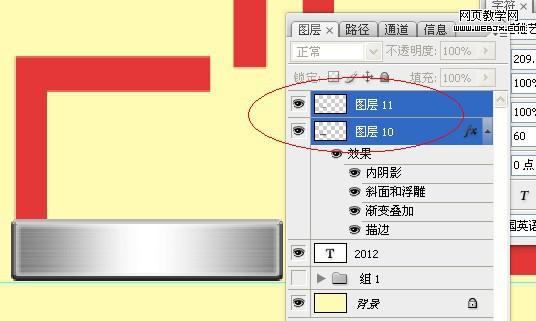
11、根据红色字体的蓝本,依次摆放好金属方框的位置:如下。
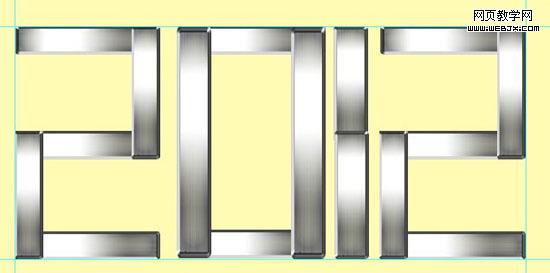
免责声明: 本文仅代表作者个人观点,与爱易网无关。其原创性以及文中陈述文字和内容未经本站证实,对本文以及其中全部或者部分内容、文字的真实性、完整性、及时性本站不作任何保证或承诺,请读者仅作参考,并请自行核实相关内容。
